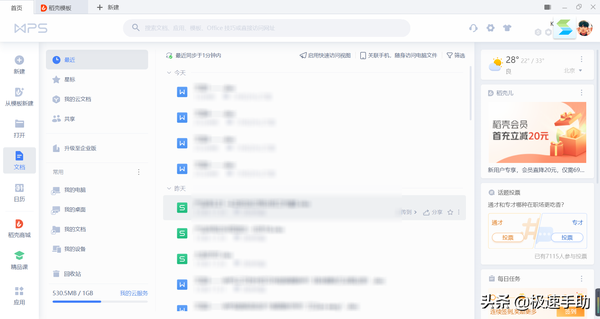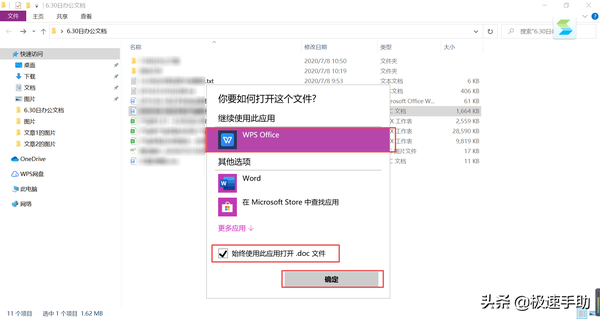word无法初始化visual basic环境(word无法初始化visual)
不论是上学时期的你,还是已经步入社会上班的你,我们都会在生活中经常使用到WPS这款软件。使用这款软件我们不仅可以编写文章、制作表格,还能够制作开会演示时所用的PPT。
然而,在打开WPS软件的时候,有些小伙伴会遇到系统弹出“无法初始化Visual Basic环境”的窗口提示,这是怎么回事呢?遇到此问题后,我们应该如何解决呢?下面就跟着小编一起来学习一下吧,希望能够对大家有所帮助。
第一步,首先在电脑上安装WPS2013专业增强版软件。
第二步,然后在电脑的开始菜单中,找到WPS程序,并点击打开。
第三步,进入到WPS软件的界面后,我们新建一个空白的Word文档,然后找到菜单栏上的【开发工具】选项,找到【宏安全性】功能。
第四步,接着在弹出的【安全性】窗口当中,选择第一个【非常高】,【只允许运行安装在受信任位置的宏。所有其他签署的未经签署的宏都将被禁用】的选项。
第五步,接着将安全性的窗口下方选择为【可靠发行商】窗口当中,在此选项中,我们删除所有的源,然后取消勾选最下面的两项,最后点击【确定】按钮。
第六步,操作到此步骤后,一般我们就可以通过双击图标的方式来打开WPS文档了。但是,由于Windows系统电脑一般都默认安装了Microsoft Office,因此有些文档默认还是用Word打开的,所以就还会继续出现“无法初始化Visual Basic环境”的提示窗口了。
此时,我们只需要点击WPS文档的图标,鼠标右键,找到打开方式,然后选择【选择其他应用】。
然后在【你要如何打开这个文件?】的窗口中,选择【WPS】,最后记得勾选【始终使用这个程序打开文件】的选项,最后点击【确定】按钮就可以了。
以上呢就是小编为大家总结的关于WPS提示无法初始化Visual Basic环境的具体的解决方法了,如果你平时也经常会用到WPS软件来编辑各种文档或表格的话,还偶尔遇到过此问题,那么不妨跟着本文将此问题的解决方法学到手吧,这样一来,日后不管是生活还是工作都会变得非常轻松了。